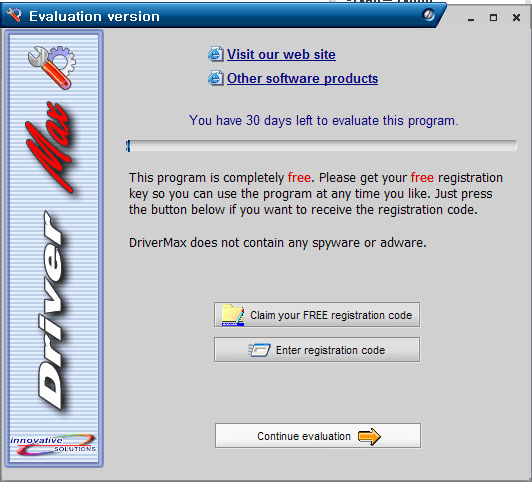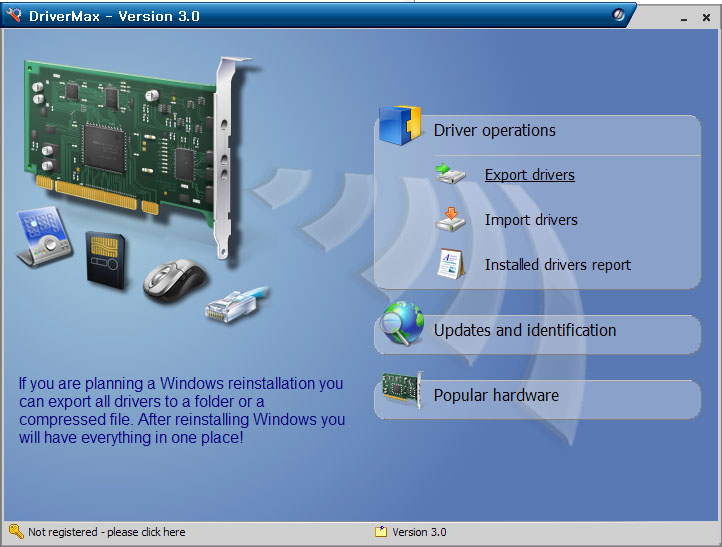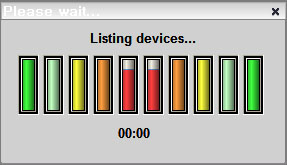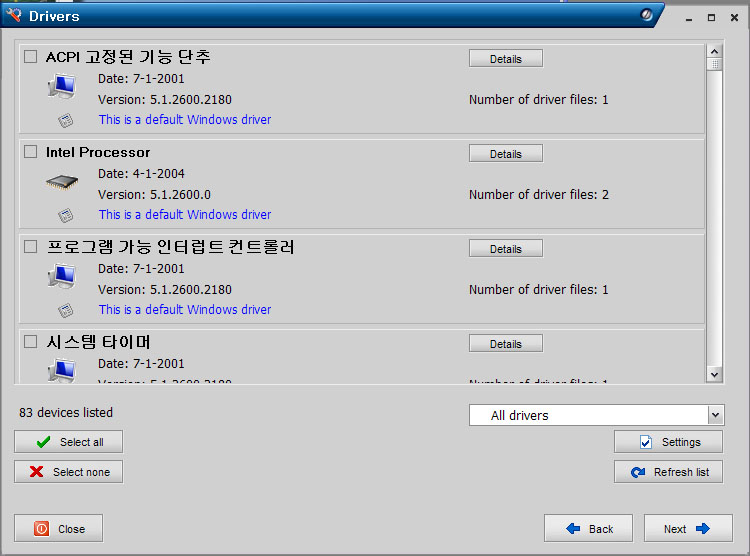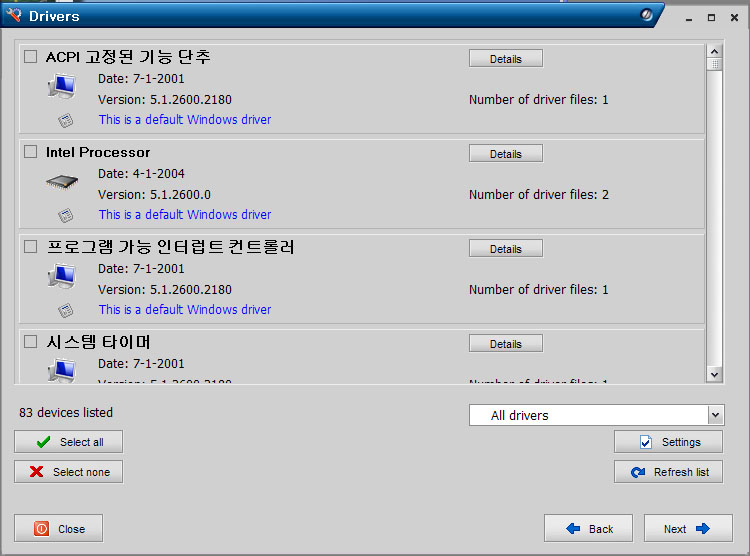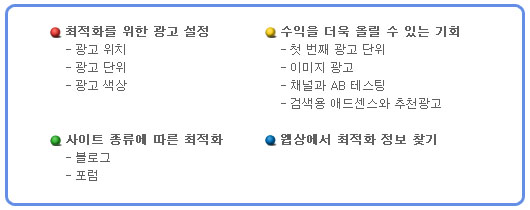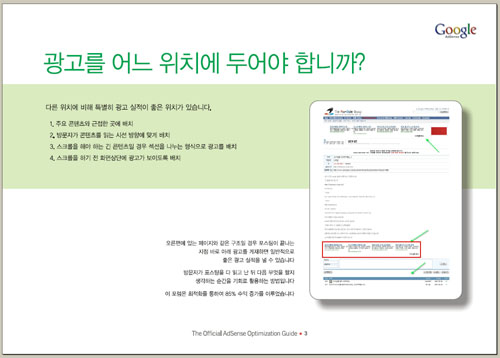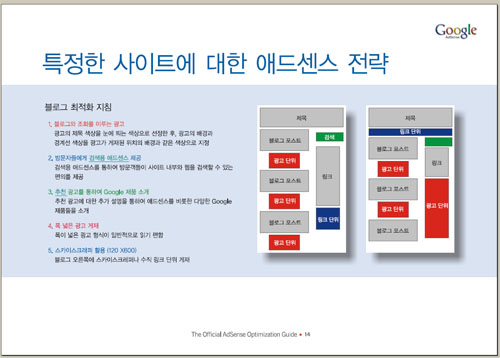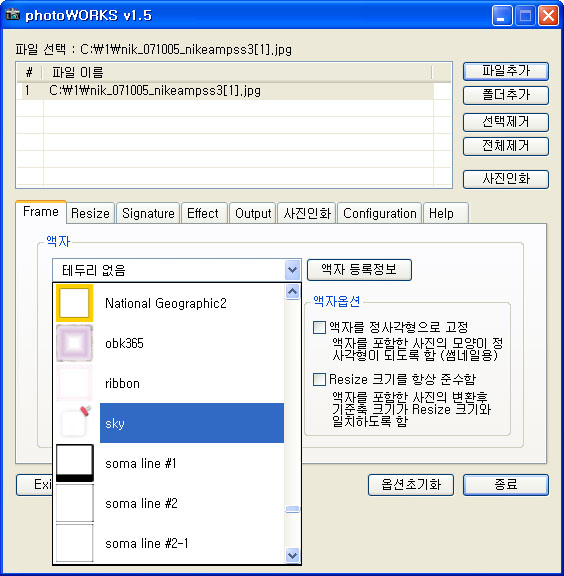`막무가내형, 도피형, 협박형….`
불법 소프트웨어를 쓰다가 들통이 난 기업들의 반응은 여느 범죄와는 조금 다르다.
죄를 인정하기보다는 일단 저항부터 하는 사례가 많다. 이 때문에 단속반을 당황하게 만드는 일도 자주 발생한다.
지난 봄 경기도 안산의 한 완구업체. 경찰이 불법 소프트웨어를 사용한 혐의를 포착하고 사무실에 들이닥쳤다. 압수수색 영장까지 제시했지만 여직원들을 앞세워 컴퓨터를 둘러싼 채 수사를 방해하기 시작했다. 전형적인 `막무가내`형이었다.
단속 현장에 자주 동행하는 오승근 한국소프트웨어저작권협회(SPC) 실장은 "단속이 시작되면 일단 `배째라` 식으로 나오는 사례가 허다하다"며 "업무를 방해한다며 적반하장으로 경찰에 신고하는 일까지 있다"고 전했다.
`도피형`도 있다. 최근 경기도의 한 벤처업체에선 단속반이 사무실 한곳을 점검하는 동안 직원들이 다른 사무실에 있던 컴퓨터를 건물 옥상으로 빼돌리다가 적발되기도 했다. 심지어 `검찰 간부를 잘 안다` `청와대 핵심과 관계 있는 회사`라며 협박까지 하는 황당한 사례도 있다.
지금까지는 소프트웨어 업체의 고소ㆍ고발에 따라 경찰이 단속에 나서거나 정보통신부 등이 지도 차원의 단속에 나서는 예가 많았다. 일단 단속 대상이 되면 피해가긴 어렵다. 현장에서 소프트웨어와 서류상 라이선스 번호를 대조하면 불법 여부가 곧바로 드러나기 때문이다.
물론 처벌은 아직까지 벌금형에 그치는 게 대부분이다. 정품 업체의 피해는 4억원이 넘는데 벌금이 불과 300만원에 그치기도 한다.
물론 저작권 업체와의 합의금은 별도다. 손해배상 소송까지 이어져 불법 소프트웨어를 사용한 기업이 저작권자에게 5억원에 가까운 피해금액을 물어준 일도 있다.
벤처회사에 다니는 박 모씨(31)는 자칭 `P2P 전문가`다. 회사 컴퓨터에도 `짝퉁` 오피스나 백신 프로그램을 버젓이 깔았다.
하지만 최근 단속팀이 회사를 다녀간 뒤 피해보상금 600만원이 나왔다. 박씨는 한동안 회사에서 얼굴을 들고 다니지 못했다.
`한번쯤이야 괜찮겠지`하고 불법 소프트웨어를 쓰다가 자칫 낭패를 볼 수 있다는 얘기다.
오 실장은 "아직까지 영세한 기업들에 너무 엄격한 잣대를 대는 것 아니냐는 시각이 남아 있다"며 "외국 소프트웨어 업체만 보호한다는 불만도 제기되지만 이 같은 인식이 바뀌어야 국내 소프트웨어 업계도 성장할 수 있다"고 지적했다.
소프트웨어저작권협회에 따르면 지난해 1월부터 올해 8월까지 불법복제 피해가 큰 소프트웨어는 오토데스크, 마이크로소프트, 어도비시스템스 등 외국계 기업 제품이 상위권을 휩쓸었다.
이들은 소프트웨어 1개당 최대 53억원까지 피해를 보았다.
그러나 적발된 복제 수량을 보면 국내 업체인 이스트소프트의 `알집 5.0`이 20개월간 1만80장에 달해 1위를 차지했다.
한글과컴퓨터의 `한글 2005`는 6500여 장, 안철수연구소의 `V3프로 2004 디럭스`도 5700장 가까이 복제됐다.
`한글`의 경우 버전별 침해 규모를 합치면 작년 한 해 동안 불법 소프트웨어 적발 건수가 1만건을 넘어 20억원 이상의 피해를 초래했다.
백신 프로그램인 `V3`의 경우 무려 700만명에 달하는 사용자가 하나의 라이선스 번호를 사용한 웃지 못할 일도 벌어졌다.
소프트웨어저작권협회는 "작년 한 해 동안 불법 소프트웨어로 인한 국내 저작권사의 피해는 360억원대에 달한다"고 설명했다.

 invalid-file
invalid-file